Si hay un momento en el año en el que uso mi coche para un viaje largo y le hago una buena puesta a punto previa, esas son las vacaciones de verano: mirar el nivel del aceite, comprobar el estado de los neumáticos, revisar que llevo todos los papeles en la guantera y que miDGT está en mi móvil por si las moscas. Y sí, también le echo un ojo a fondo a Android Auto.
Porque Android Auto tiene un papel providencial en estas fechas para entretenerme mientras conduzco con música o podcast, para guiarme con navegadores GPS como Waze y esquivar radares con aplicaciones específicas (uso las dos a la vez con este truco), pero también para una buena experiencia en general de conducción gracias a sus opciones. Así que antes de salir de viaje, esto es todo lo que compruebo en Android Auto.
Las aplicaciones que más uso, a mano
Qué poca gente usa este ajuste y qué bien viene. Android Auto es la adaptación tu móvil y las aplicaciones compatibles con el sistema, pero generalmente su disposición ni las que se muestran son las que más usamos/ interesan. Así que para no perder el tiempo con apps que no uso y tener a mano las que suelo abrir, lo que hago es cambiar el orden de las apps y ocultar algunas.
Esta modificación solo puede hacerse desde el móvil, buscándolo en los ajustes. Allí vamos a 'Ajustes adicionales de la aplicación' y hacemos scroll hasta 'Personalizar menú de apps' y acudimos a la segunda opción, que es 'Ordenar menú de aplicaciones'. Aquí podremos desmarcar los ticks de las apps que no nos interesan y en 'Ordenar menú de aplicaciones' seleccionar orden alfabético o personalizado. En mi caso, siempre es la segunda. Así, arrastro y dejo arriba del todo Google Maps, Waze, TomTom , Radarbot o apps de mensajería como WhatsApp o Telegram, así como Spotify o Prime Music en mis viajes.
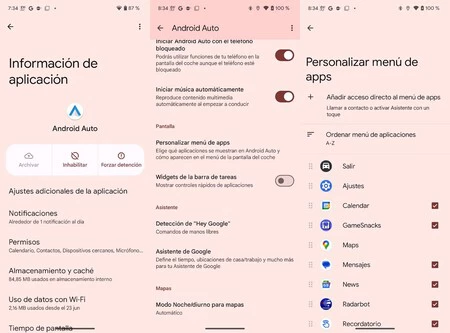
Acceso rápido al 112
Lo ideal para evitar distracciones (y multas, porque tocar la pantalla de Android Auto puede salirte caro) es usar Android Auto con la voz. Reconozco que suelo tener poca paciencia con el asistente de Google, así que intento minimizar los toques a lo mínimo imprescindible: los eventos en carretera de Waze y mi botón de emergencia de 'Llama al 112'.
Aunque no es algo que puedas hacer por defecto, sí que puede configurarse yendo nuevamente a los ajustes de Android Auto del móvil y tocar en 'Personalizar menú apps' > 'Añadir acceso directo al menú de apps' > 'Acción del Asistente'.
Luego solo hay que escribir 'Llama al 112' y ponerle un nombre o usar un emoji, como por ejemplo el del coche de policía. Luego solo queda guardar. Un consejo: mejor dejar ese botón de emergencias bien arriba.

Un poquito de privacidad
Normalmente me voy de vacaciones con mi gente y lo reconozco: son bastante cotillas. Así que cuando me llega un mensaje, los ojos se les desvían directamente hasta la pantalla para tratar de leerlo. Es divertido, pero mejor tener un poco de privacidad.
Si bien es cierto que las notificaciones de Android Auto son algo muy personal y en mi caso las tengo configuradas así para no perderme lo importante y minimizar distracciones. Sin embargo, hay un ajuste que me da igual dejar cuando voy sola o mi pareja, pero cuido bastante si viajo con tras personas: el de mostrar la primera línea de la conversación.
Para cambiar esto solo hay que ir a los ajustes del móvil para dar con 'Android Auto' y allí ir hasta el bloque de notificaciones, donde esta opción aparece la primera. Si voy a ir con gente, me aseguro de que esté desactivada.
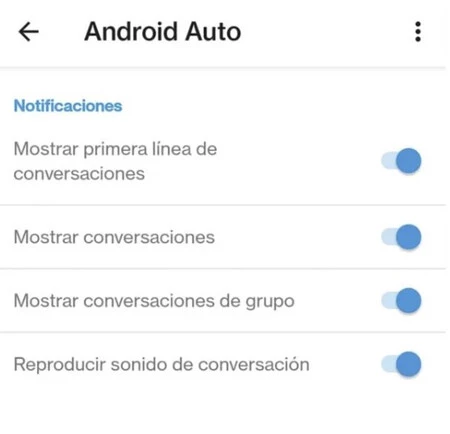
Que se inicie Android Auto incluso con el teléfono bloqueado
Un pequeño ajuste que puede convertirse en un quebradero de cabeza es la inicialización de Android Auto, que en función del coche y el teléfono, puede producirse solo cuando tengas el móvil desbloqueado. Consecuencia: entras al coche después de repostar con el móvil en el bolsillo y Android Auto no se inicia.
Una forma de ahorrar tiempo y tener una experiencia más fluida es cambiar este ajuste. ¿Cómo? Como antes, ve a la a aplicación de Android Auto de tu móvil y busca el apartado de 'General', donde tendrás que activar la opción de 'Iniciar Android Auto con el teléfono bloqueado'.
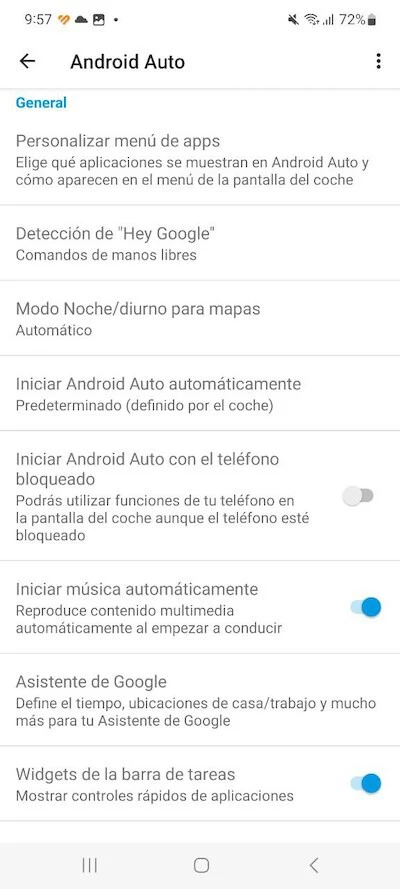
Música non stop
Finalmente, aprovecho los viajes largos para ponerme al día con los podcasts, ponerme nostálgica con los grandes éxitos de Shakira, Celine Dion o Linkin Park (servidora tiene gustos eclécticos) y cuando salgo del coche para el descanso o repostar, quiero que a la vuelta siga reproduciéndose todo sin tener que hacer nada.
Como puedes ver en el pantallazo que hay inmediatamente antes de este apartado (en la app de Android Auto de los ajustes de tu móvil, en la sección de 'General'), basta con asegurarse de que 'Iniciar música automáticamente' esté activado y listo.
Portada | Montaje con foto propia y Vacaciones iconos creados por wouldulearn - Flaticon
En Xataka Android | Seis ajustes importantes de Android Auto que recomiendo configurar cuanto antes








Ver 1 comentarios